Security Eye 2.0.7z(EZ3C空間下載)

Security Eye 4.4.1 免費網路攝影機監視系統,多路監視器解決方案
在台灣幾乎是一個監視器無死角的環境,為了保障自己安全,公司行號、賣場、商店、居家都必須具備攝影機持續的監控,不少人因為什麼都不懂,所以只能尋求專業的廠商來安裝攝影機,甚至成立一個監視系統方便觀看,其實監控平台是有免費...Download

在台灣幾乎是一個監視器無死角的環境,為了保障自己安全,公司行號、賣場、商店、居家都必須具備攝影機持續的監控,不少人因為什麼都不懂,所以只能尋求專業的廠商來安裝攝影機,甚至成立一個監視系統方便觀看,其實監控平台是有免費...Download







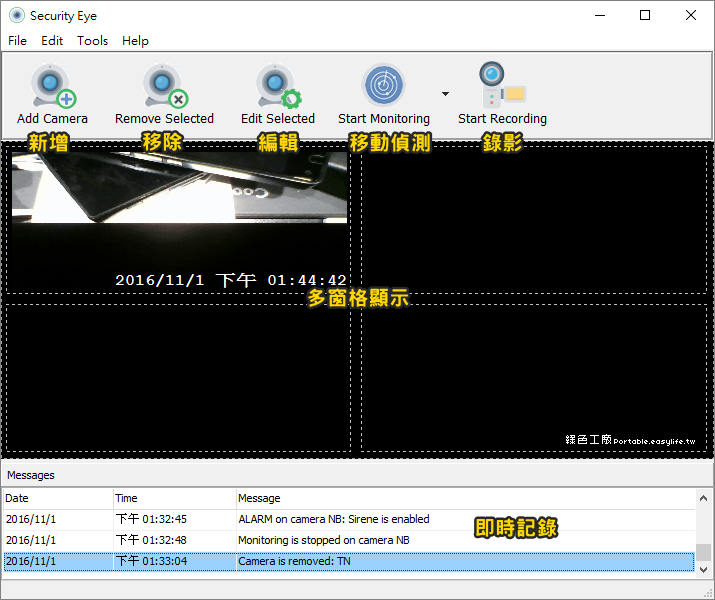 △ 大致上的操作畫面如上圖,首先必須先新增攝影機,未來要編輯與移除的話,先選擇攝影機之後點選工具列的移除或編輯即可。要使用移動偵測功能點選 Start Monitoring 就能設訂單台或多台同時開啟;Start Recording 可以手動開始錄影任務。
△ 大致上的操作畫面如上圖,首先必須先新增攝影機,未來要編輯與移除的話,先選擇攝影機之後點選工具列的移除或編輯即可。要使用移動偵測功能點選 Start Monitoring 就能設訂單台或多台同時開啟;Start Recording 可以手動開始錄影任務。 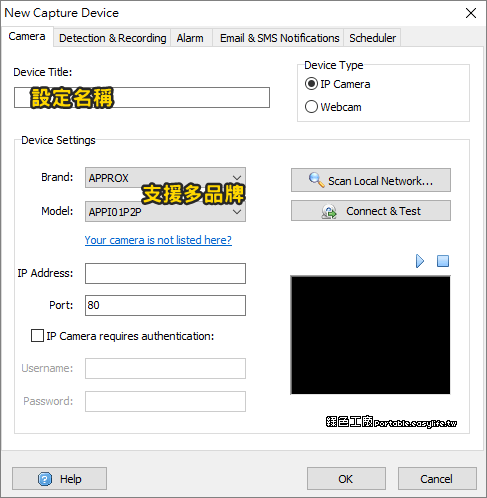 △ 設定攝影機必須先設定一個名稱,從下方 Device Settings 來選擇攝影機的品牌與型號,支援的品牌非常的多,不過型號所有都有支援,若未支援的話可以詢問官方看看。若不知道網路攝影機 ip 的話,可以透過 Scan Local Network 來尋找看看。
△ 設定攝影機必須先設定一個名稱,從下方 Device Settings 來選擇攝影機的品牌與型號,支援的品牌非常的多,不過型號所有都有支援,若未支援的話可以詢問官方看看。若不知道網路攝影機 ip 的話,可以透過 Scan Local Network 來尋找看看。 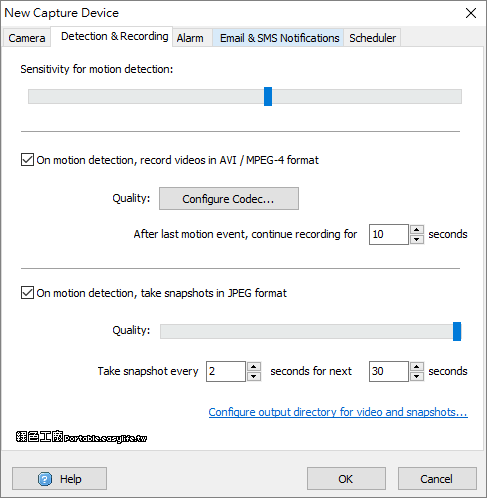 △ 移動偵測與錄影的設定,可以調整感應敏感程度、影片儲存的格式、錄製時間長短、儲存照片的品質與數量。
△ 移動偵測與錄影的設定,可以調整感應敏感程度、影片儲存的格式、錄製時間長短、儲存照片的品質與數量。 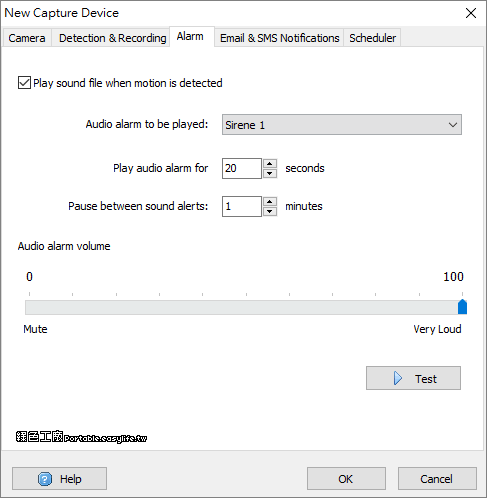 △ 告警聲音的設定,包含播放多久、音量等等。
△ 告警聲音的設定,包含播放多久、音量等等。 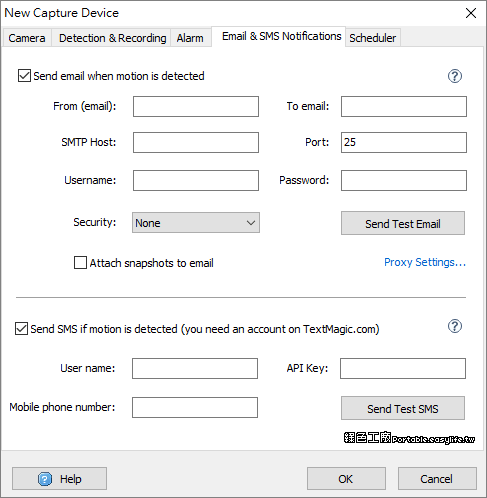 △ 設定告警傳送電子郵件或是簡訊。
△ 設定告警傳送電子郵件或是簡訊。 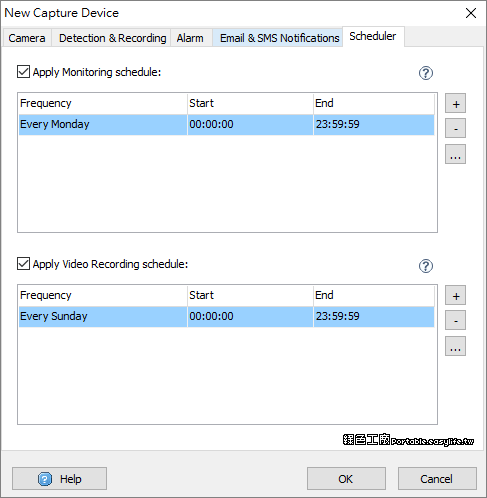 △ 排程設定全時錄影與移動偵測錄影的時段,能針對不同攝影機做詳細設定。
△ 排程設定全時錄影與移動偵測錄影的時段,能針對不同攝影機做詳細設定。 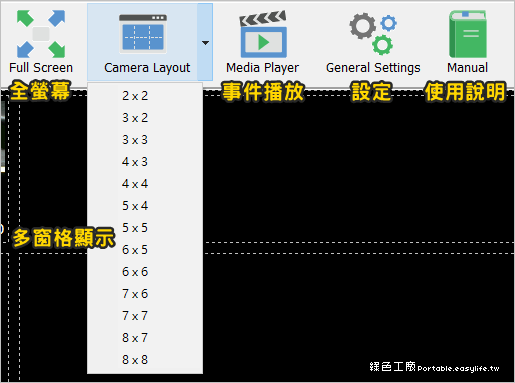 △ 監視系統支援多窗格的顯示方式,最多可以支援到 8 x 8 一共 64 台攝影機,而且還是免費的!!!
△ 監視系統支援多窗格的顯示方式,最多可以支援到 8 x 8 一共 64 台攝影機,而且還是免費的!!! 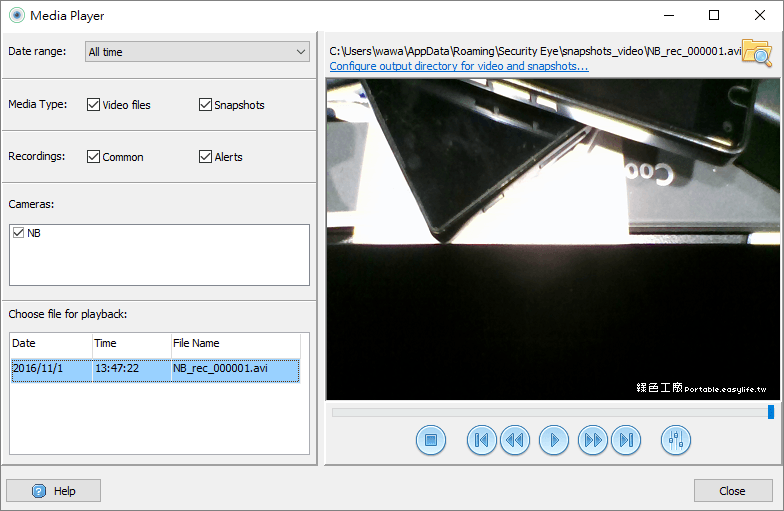 △ 錄影的內容有專用的播放器,可以依照時間、錄影、照片、一般錄影、移動偵測錄影與攝影機來快速找出影片,雖然缺乏更專業的時間軸模式,不過以免費的網路攝影機監視系統來說,已經很棒囉!http://security-eye-software.com/免安裝版:
△ 錄影的內容有專用的播放器,可以依照時間、錄影、照片、一般錄影、移動偵測錄影與攝影機來快速找出影片,雖然缺乏更專業的時間軸模式,不過以免費的網路攝影機監視系統來說,已經很棒囉!http://security-eye-software.com/免安裝版: